مقدمه
با وجود اینکه لینوکس بهعنوان یکی از ایمنترین سیستمعاملها شناخته میشود، اما این بدان معنا نیست که کاربران آن نیازی به آنتیویروس ندارند. هر روز تعداد بدافزارها، تروجانها و حملات هدفمند علیه سیستمهای مبتنی بر لینوکس افزایش مییابد. در این میان، نود ۳۲ (ESET NOD32 Antivirus for Linux) یکی از گزینههای محبوب و قدرتمند برای محافظت از سیستمهای خانگی محسوب میشود.
در این مقاله، قصد داریم بهصورت کامل و مرحلهبهمرحله، روش نصب و پیکربندی نود ۳۲ را در لینوکس بررسی کنیم. همچنین مزایا، محدودیتها و نکاتی که کاربران ایرانی باید بدانند را توضیح خواهیم داد تا در نهایت، سیستم شما هم امنتر و هم بهینهتر شود.
چرا نود ۳۲ برای لینوکس اهمیت دارد؟
اگرچه بسیاری تصور میکنند لینوکس «ضد ویروس» است، اما در واقعیت، آسیبپذیریهای امنیتی و فایلهای آلودهای که از ویندوز وارد میشوند، همچنان تهدیدی جدی محسوب میشوند. بهویژه اگر سیستم شما فایلها یا فلشهای USB مشترک با سیستمهای ویندوزی را باز کند.
نود ۳۲ با ارائهی پایگاه دادهی تهدیدات ESET LiveGrid، امکان شناسایی بدافزارها در لحظه را فراهم میکند. همچنین به لطف مصرف پایین منابع، عملکرد سیستم را کاهش نمیدهد — ویژگیای که برای کاربران خانگی بسیار ارزشمند است.
بررسی نسخههای قابل نصب روی لینوکس
پیش از نصب باید بدانید که ESET دو نسخهی اصلی برای لینوکس عرضه کرده است:
-
ESET NOD32 Antivirus for Linux Desktop
-
ESET Endpoint Antivirus for Linux
برای کاربران خانگی، نسخهی Linux Desktop بهترین گزینه است، زیرا نصب سادهتری دارد و برای سیستمهای شخصی طراحی شده است.
پیشنیازهای نصب
قبل از شروع مراحل نصب، موارد زیر را آماده کنید:
-
سیستمعامل پشتیبانیشده: اوبونتو، دبیان، لینوکس مینت، فدورا یا اوپنسوزه
-
دسترسی ریشه (Root) برای نصب پکیج
-
اتصال به اینترنت برای دانلود و فعالسازی
-
کلید لایسنس معتبر ESET
-
حذف هرگونه آنتیویروس دیگر برای جلوگیری از تداخل
همچنین بهتر است قبل از نصب، دستور بهروزرسانی زیر را اجرا کنید:
sudo apt update && sudo apt upgrade
اعطای مجوز اجرایی و نصب از ترمینال
پس از دانلود، باید فایل نصبی را قابلاجرا کنید. فرض کنیم فایل در مسیر Downloads ذخیره شده است:
cd ~/Downloads
chmod +x eset_nod32_linux_desktop_amd64.deb
sudo dpkg -i eset_nod32_linux_desktop_amd64.deb
اگر از نسخهی .rpm استفاده میکنید:
sudo rpm -Uvh eset_nod32_linux_desktop_x86_64.rpm
در صورت بروز خطای وابستگی (Dependency Error)، با دستور زیر آنها را نصب کنید:
sudo apt --fix-broken install
پس از اتمام نصب، سرویس ESET بهصورت خودکار فعال میشود و آیکون آن در منوی سیستم قابلمشاهده خواهد بود.
فعالسازی نود ۳۲ در لینوکس
در مرحلهی نخست اجرای برنامه، از شما خواسته میشود تا با لایسنس معتبر وارد شوید.
اگر کلید فعالسازی دارید، کافی است آن را در بخش “Activation Key” وارد کنید.
در غیر این صورت، میتوانید از نسخهی آزمایشی (Trial) برای ۳۰ روز استفاده کنید.
برای فعالسازی از ترمینال نیز میتوانید از دستور زیر استفاده کنید:
sudo /opt/eset/eea/sbin/lic -k XXXX-XXXX-XXXX-XXXX-XXXX
در صورت فعالسازی موفق، پیام “License activated successfully” نمایش داده میشود.
اجرای اسکن اولیه
اولین اقدام پس از نصب، انجام یک اسکن کامل سیستم است.
برای اجرای اسکن از محیط گرافیکی، وارد برنامه شوید و گزینهی “Computer Scan” را انتخاب کنید.
در حالت متنی نیز میتوانید از دستور زیر استفاده کنید:
sudo /opt/eset/eea/bin/esets_scan --recursive /
این اسکن ممکن است بین ۱۰ تا ۳۰ دقیقه طول بکشد، بسته به حجم فایلها و سرعت سیستم شما.
پیکربندی و تنظیمات کلیدی
فعالسازی بهروزرسانی خودکار
در بخش “Update” میتوانید تنظیم کنید که آنتیویروس بهصورت خودکار پایگاه دادهی خود را بهروزرسانی کند.
بهتر است گزینهی “Update on startup” را نیز فعال کنید تا در هر بار راهاندازی سیستم، نسخهی جدید پایگاه داده دانلود شود.
زمانبندی اسکن خودکار
از مسیر Tools → Scheduler میتوانید زمانبندی اسکنهای خودکار را تعیین کنید.
برای کاربران خانگی، پیشنهاد میشود حداقل هفتهای یکبار اسکن کامل سیستم انجام شود.
تنظیم اعلانها
در بخش Notifications میتوانید نحوهی نمایش هشدارها را مشخص کنید. برای محیطهای دسکتاپ خانگی، حالت ساده و کممزاحم بهترین گزینه است.
عملکرد نود ۳۲ در لینوکس؛ تجربهای سبک و سریع
یکی از مهمترین مزایای نود ۳۲، مصرف بسیار پایین CPU و RAM است. در تستهای انجامشده روی اوبونتو ۲۲٫۰۴ با رم ۴ گیگ، میانگین مصرف نود ۳۲ کمتر از ۲٪ بود.
همچنین زمان بوت سیستم تنها چند ثانیه افزایش پیدا کرد که نسبت به آنتیویروسهای سنگینتر مثل ClamAV یا Bitdefender بسیار بهینهتر است.
رفع خطاهای رایج
خطای عدم اجرای سرویس
اگر سرویس ESET اجرا نشد، دستور زیر را وارد کنید:
sudo systemctl restart esets
در صورت تکرار خطا، ممکن است نیاز به حذف و نصب مجدد باشد:
sudo apt remove eset-nod32*
sudo apt install ./eset_nod32_linux_desktop_amd64.deb
خطای “Cannot update”
در ایران ممکن است برخی IPهای سرورهای ESET محدود باشند.
در این حالت میتوانید از Mirror داخلی یا پراکسی HTTP استفاده کنید.
در مسیر Advanced Setup → Update → HTTP Proxy آدرس سرور جایگزین را وارد نمایید.
ناسازگاری با Wayland
در برخی نسخههای جدید اوبونتو (با Wayland)، آیکون ESET ممکن است در نوار اعلان نمایش داده نشود.
با تغییر نشست به X11، این مشکل برطرف میشود.
نکات ویژه برای کاربران ایرانی
-
اگر در هنگام بهروزرسانی خطای “Server not found” دریافت کردید، ساعت سیستم را بررسی کنید؛ زمان نادرست باعث رد اتصال میشود.
-
از بستههای بهروزرسانی آفلاین ESET نیز میتوانید استفاده کنید (قابل دانلود از سایت رسمی).
-
در صورتی که از اینترنت حجمی استفاده میکنید، بهروزرسانیهای خودکار را روی زمانهای آزاد تنظیم کنید.
-
نسخهی لینوکسی معمولاً با لایسنسهای عمومی ویندوزی فعال نمیشود؛ حتماً از کلید مخصوص Linux Desktop استفاده کنید.
بخش تکمیلی
اگر به دنبال امنیت بیشتر در محیطهای شبکهای یا سیستمهای چندکاربره هستید، توصیه میکنیم مقالهی زیر را نیز بخوانید:
نسخه بهینه ESET برای سرورها؛ امنیت و کارایی همزمان در شبکههای سازمانی!
در آن مقاله، به نسخهی سازمانی ESET پرداختهایم که مناسب سرورها و محیطهای تحت شبکه است و ابزارهای مدیریتی بیشتری نسبت به نسخهی خانگی در اختیار شما قرار میدهد.
مقایسه نود ۳۲ با سایر آنتیویروسهای لینوکسی
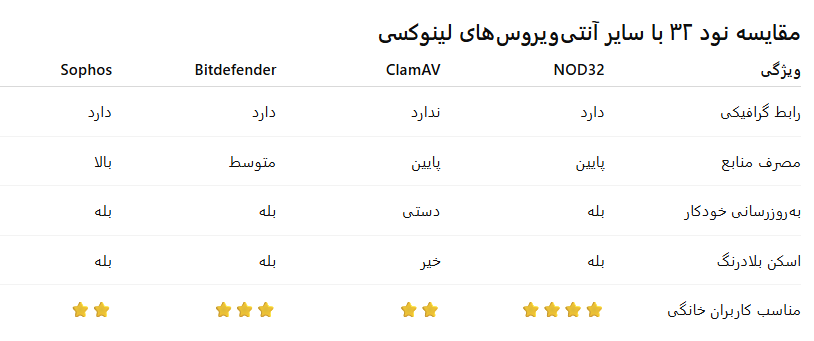
نتیجه این مقایسه نشان میدهد نود ۳۲ برای کاربران خانگی لینوکس ترکیب خوبی از سادگی، کارایی و امنیت را ارائه میدهد.
نگهداری و بهروزرسانی بلندمدت
برای اطمینان از پایداری عملکرد، موارد زیر را رعایت کنید:
-
هر ماه وضعیت لایسنس را بررسی کنید تا منقضی نشده باشد.
-
از گزینهی “Product Update” برای دریافت نسخهی جدید نرمافزار استفاده کنید.
-
گزارشهای اسکن را مرور کنید تا مطمئن شوید تهدیدی در سیستم باقی نمانده است.
-
در صورت نصب نسخهی جدید توزیع لینوکس، حتماً نود ۳۲ را مجدداً نصب نمایید تا وابستگیها بهدرستی بازسازی شوند.
نتیجهگیری
نصب نود ۳۲ روی لینوکس به کاربران خانگی این امکان را میدهد تا بدون کاهش سرعت سیستم، از امنیتی کامل بهرهمند شوند. این آنتیویروس با بهروزرسانیهای مداوم، رابط کاربری ساده و شناسایی دقیق بدافزارها، یکی از بهترین انتخابها برای سیستمهای شخصی لینوکسی است.
اگرچه لینوکس ذاتاً امنتر از ویندوز است، اما تهدیدات سایبری هر روز پیچیدهتر میشوند. پس داشتن یک لایهی امنیتی قدرتمند مانند نود ۳۲، اقدامی هوشمندانه برای محافظت از دادهها و حریم خصوصی شما محسوب میشود.